打开 redis.conf 文件,注意,一定要是你启动 redis 用的那个redis.conf
为什么这么说呢??
为了不直接动默认设置,我把redis.conf 复制一份出来,所有的配置修改 ,都在复制出来的这一份中操作的。以后每次启动redis,都是在复制出来这一份redis.conf 基础上启动的。
提示:在vim文件中搜索的方法(进入文件之后,不要点i,不要点o,就是保持不可编辑的状态时候):
/内容 回车就行 举例子:搜索redis.conf中的‘bind’这几个字母 /bind
1.启动redis,执行命令 ps -ef|grep redis,是不是下面这样的,最后显示“redis-server 127.0.0.1:6379”,这样只能本虚拟机连此redis

2.打开 redis.conf 文件(根据你存放的路径)
vim /myredis/redis.conf
3.搜索bind(搜索方法上面说了),按下面修改,注释掉下面一行。
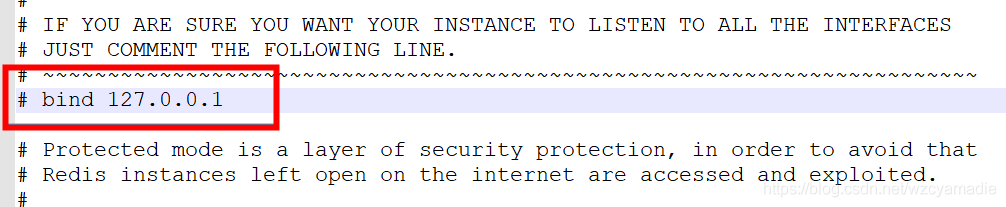
4.搜索protected-mode,后面改为no
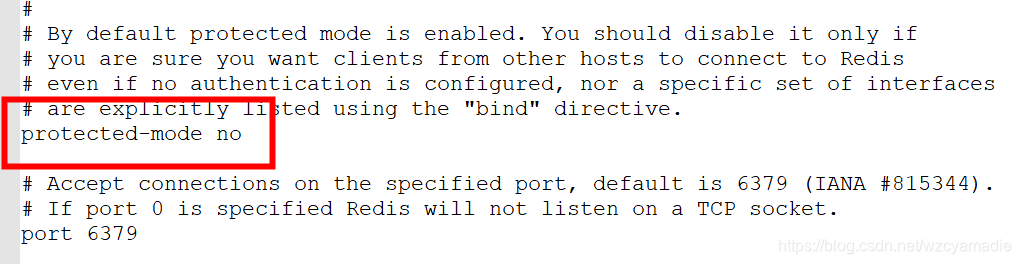
5.设置了密码
这里简单介绍一下redis如何设置密码
redis密码设置有两种方式,一种需要重启redis服务,一种不需要重启redis服务。首先,介绍一下需要重启redis服务的设置方式
即找到redis的配置文件—redis.conf文件,然后修改里面的requirepass,这个本来是注释起来了的,将注释去掉,并将后面对应的字段设置成自己想要的密码,保存退出。重启redis服务,即可。
我这里是设置密码成了123
然后是不需要重启redis服务的密码设置方式
这种相对简单,连接redis之后,通过命令设置,如下:
config set requirepass 123
如此,便将密码设置成了123456
设置之后,可通过以下指令查看密码config get requirepass
密码设置之后,当你退出再次连上redis的时候,就需要输入密码了,不然是无法操作的。这里有两种方式输入密码,一是连接的时候直接输入密码,而是连接上之后再输入密码,分别如下所示:
其实还有一个小问题,就是,通过命令行修改了密码之后,配置文件的requirepass字段后面的密码是不会随之修改的
6.关闭redis进程(redis-cli shutdown),然后重启启动redis。
7.执行ps -ef|grep redis

这里,已经变成了redis-server *:6379,代表所有机器可以访问该redis。
8.去RedisDesktopManager中测试一下吧,不出意外应该可以连接成功。
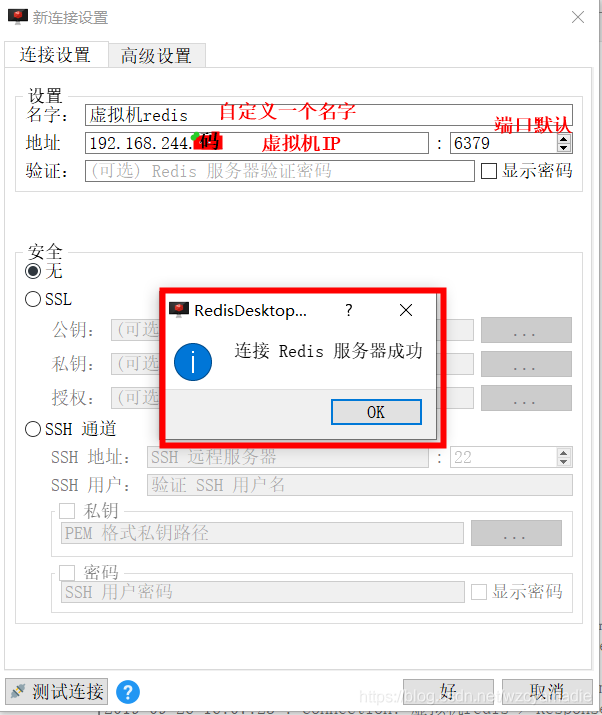
Windows下如何正确下载并安装可视化的Redis数据库管理工具(redis-desktop-manager)(图文详解)
不多说,直接上干货!
Redis Desktop Manager是一个可视化的Redis数据库管理工具,使用非常简单。
官网下载:https://redisdesktop.com/download
github地址:https://github.com/uglide/RedisDesktopManager/releases
一、下载 Redis Desktop Manager
百度网盘:http://pan.baidu.com/s/1kU8sY3P
文件名称:redis-desktop-manager-0.8.8.384.exe
二、安装Redis Desktop Manager
redis-desktop-manager-0.8.8.384.exe 傻瓜式安装,点击下一步就行。






安装完成桌面会生成如下快捷图标,双击启动如右图。


三、创建连接
默认如下,密码为空

而我在,
Windows里如何正确安装Redis以服务运行(博主推荐)(图文详解)
已经将密码设置为123456




